条件式形式を設定することで、特定の値に応じてフィールドの表示、非表示、フィールドの色を変更することができます。埋め込んだフォームも、このルールに従って表示されます。
Ragicが設計したシート例を見てみましょう。ユーザーが商品シリーズを選択すると、チョコレートに糖度情報を付加したい。そのため、「糖度」フィールドを連動選択肢として設定していますが、商品シリーズがチョコレートでない場合は「糖度」フィールドを表示させたくない。
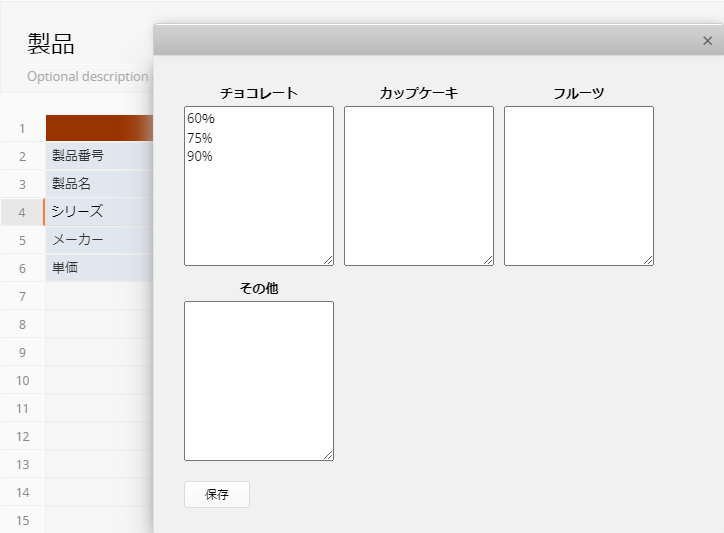
デザインモードで、フォームツールの下にある条件式形式をクリックします。
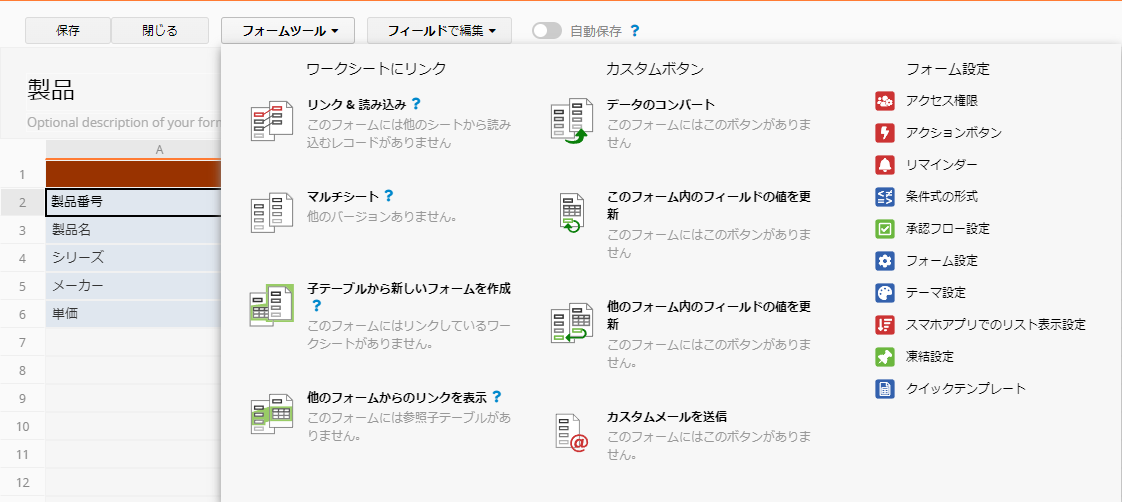
条件を追加をクリックし、フォームのデザインに応じたオプションを設定します。 この例では、「シリーズ」が「チョコレート」の場合に「糖度」フィールドが表示されるように設定しています。
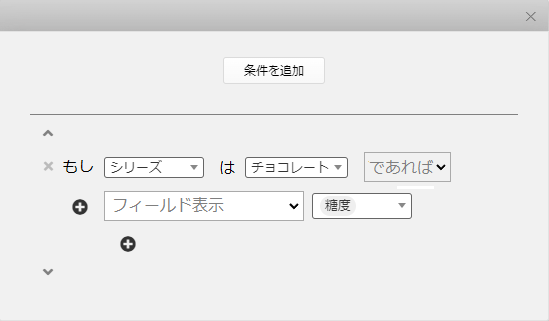
また、複数の条件式を併用することも可能で、例えば、シリーズが「その他」のときにフィールド値の背景をピンクにします。
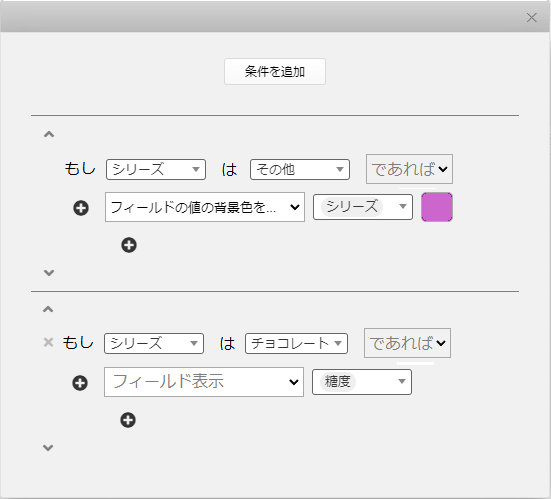
条件式形式を設定した後は、忘れずに保存してください。 条件が設定されると、フォームへの記入がとても簡単になります。
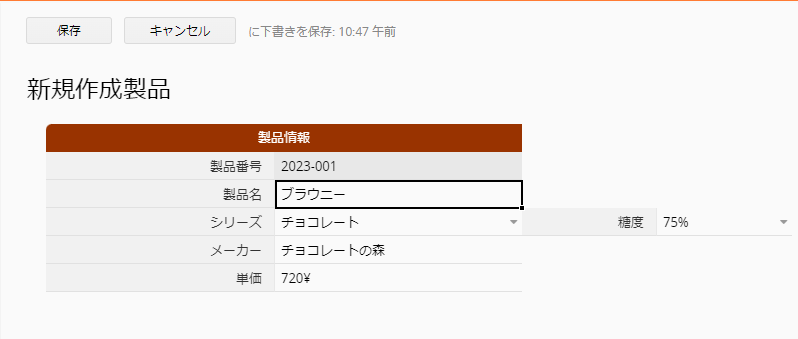
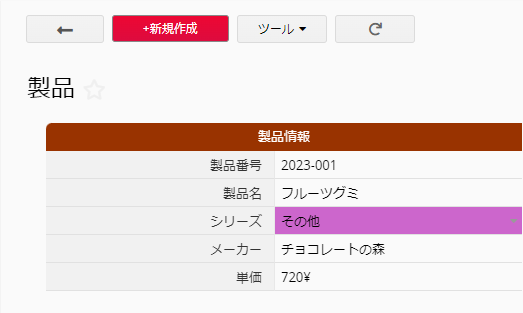
ご注意:フィールドの非表示設定はレイアウト画面上のみで有効です。非表示に設定したフィールドであっても、変更履歴やレコード更新通知にはデータが表示されます。そのため、ユーザーのアクセス権に応じてフィールド自体を非表示にしたい場合は、フィールドレベルのアクセス権設定をご利用ください。
上記の例以外にも、日付フィールドと時刻条件を比較することも可能です。これは、リストページで日付フィールドに基づいてレコードを強調表示したい場合に非常に便利です。
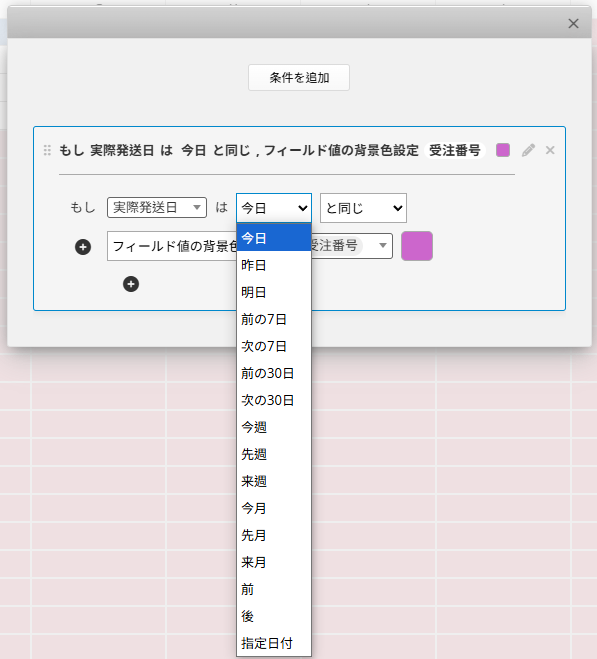
設定後、システムはレコードを編集する際、条件式形式のルールを上から順番に実行します。
同じフィールドに対して複数のルールが設定されている場合、最後に実行されたルールの条件が優先されます。
そのため、条件同士に矛盾がある場合、期待した通りに動作しない可能性があります。修正方法については、こちらをご参照ください。
条件式形式設定により、アクションボタンを表示、非表示またはロックする(差し込み印刷およびカスタム印刷レポートボタンを含む)ことも可能です。例えば、受注書の担当者フィールドが現在ログインしているユーザーと異なる場合、「納品書作成」ボタンを隠すことで、担当者以外のユーザーが誤ってアクションボタンに触れてしまうことを防ぐことができます。
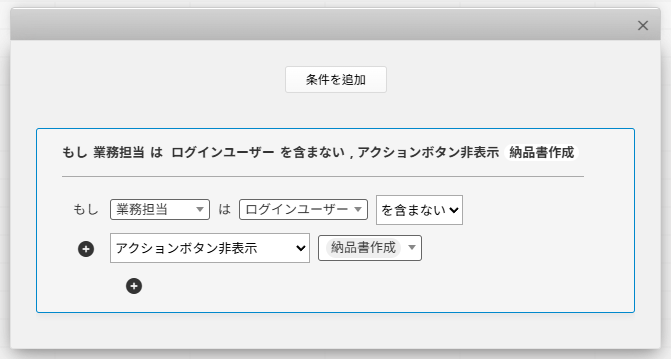
アクションボタンをロックしたい場合は、表示するメッセージをカスタマイズすることができます。
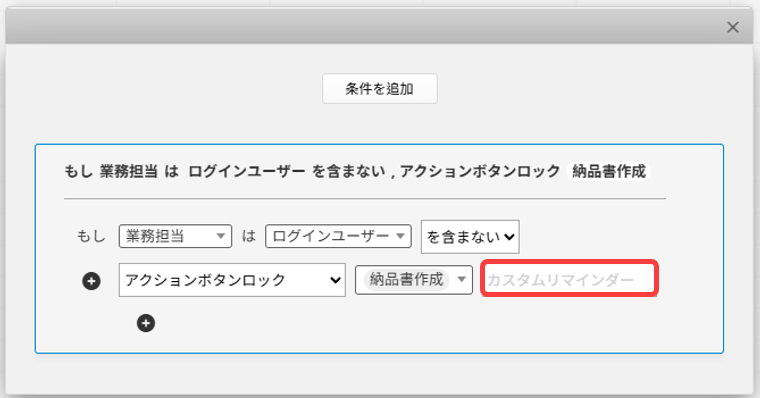
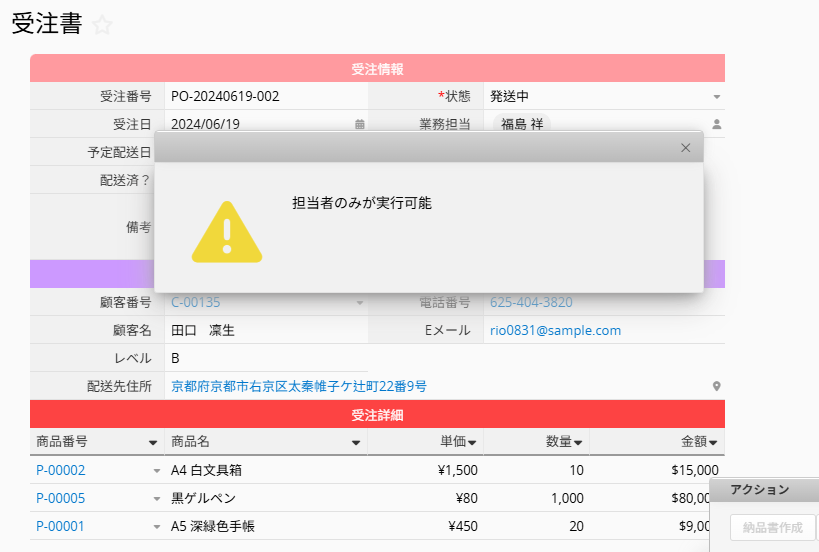
また、条件式形式では、指定した条件を満たした場合に、フィールドを閲覧のみに設定することも可能である。
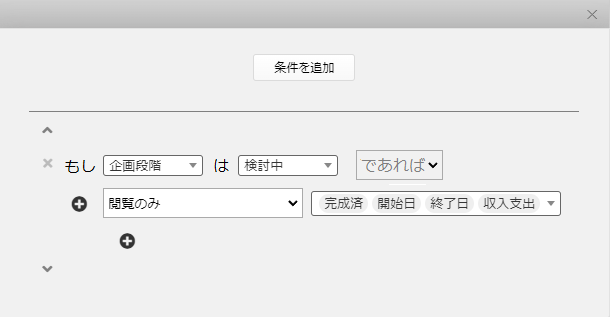
フィールドに対して、「ルールに基づく閲覧のみ」の条件式形式と、フィールドレベルでの閲覧のみ設定が同時に適用されている場合は、条件式形式の設定が元の閲覧のみ設定よりも優先されます。
条件式形式を使って、フィールドを必須に設定することができます。これはフォームページの独立フィールドにのみ適用できます。
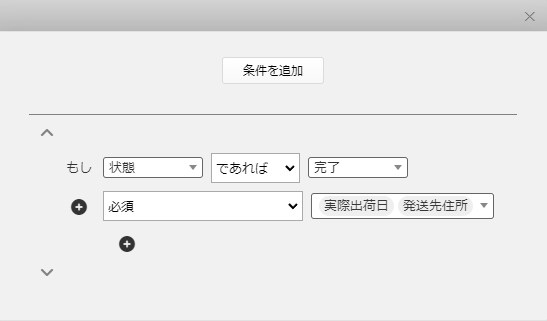
フィールドに既にフィールドレベルの「必須」設定がある場合、条件式形式を設定の際にそのフィールドを選択することはできません。
また、条件式形式の設定によって、テキストフィールドを非表示にしたり、表示したりすることもできます。
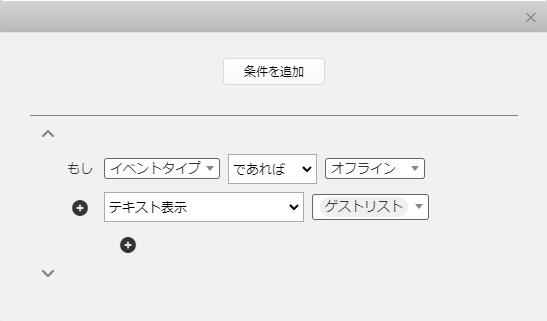
また、条件式形式を使って、フィールド値だけを非表示にしたり、表示したりすることもできます。
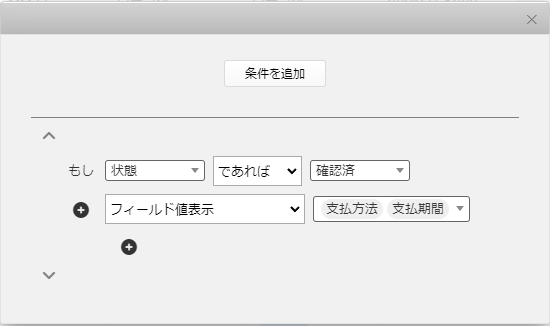
承認ルールに基づいて、「承認開始」ボタンの表示または非表示を条件式形式で設定することができます。
たとえば、「営業注文」が合計金額 3,000 を超える場合のみ承認が必要な場合、条件を満たしたときだけ「承認開始」ボタンを表示するように設定できます。
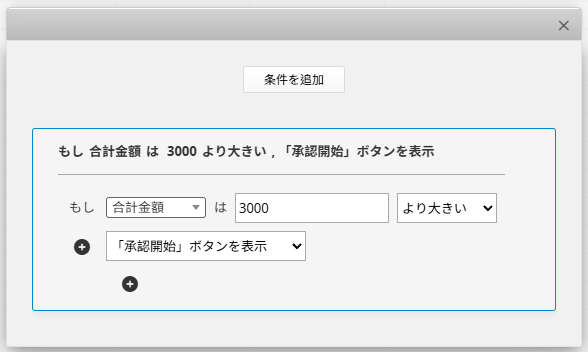
また、「営業注文」がマネージャーによって作成された場合は承認不要とする場合、「担当者」が「管理者」グループに所属しているときは「承認開始」ボタンを非表示にするルールを設定することも可能です。
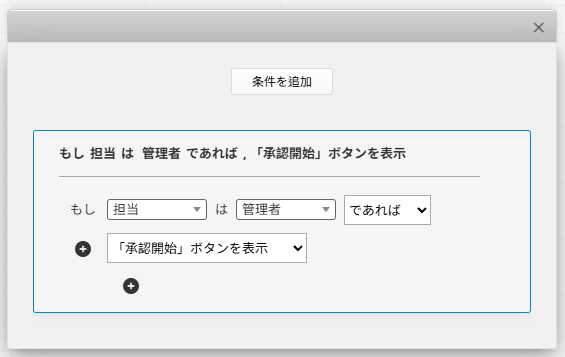
シートに段落がある場合、特定の段落を表示または非表示にする条件を設定できます。
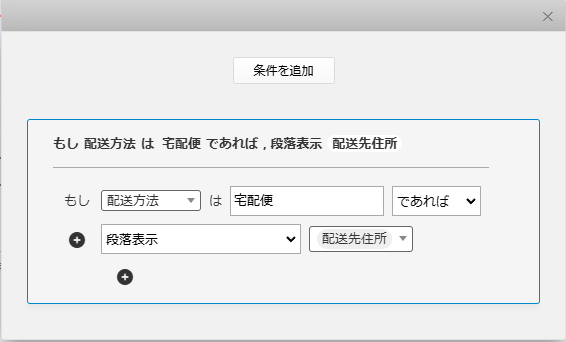
メッセージを表示する条件を設定できます。
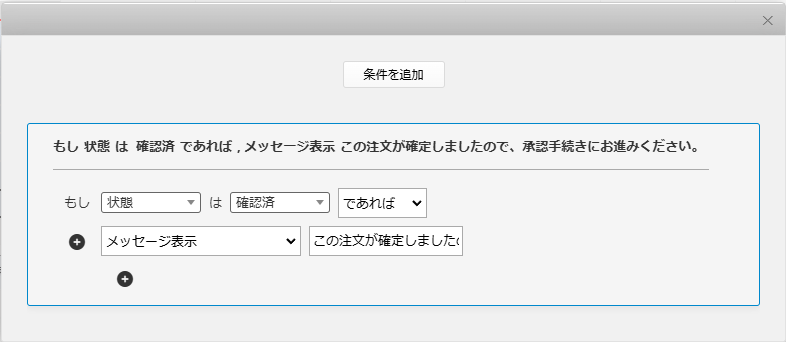
フィールド・パラメータ をメッセージに含めることができます: {{fieldName_フィールド番号}}と{{fieldValue_フィールド番号}}です。
例:
{{fieldName_1000199}}: IDが1000199のフィールドのフィールドヘッダーを表示します。
{{fieldValue_1000199}}: IDが1000199のフィールドのフィールド値を表示します。
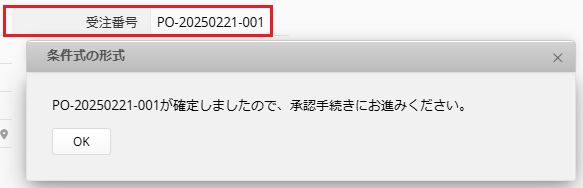
フィールド・パラメータは独立フィールドのみをサポートし、子テーブルフィールドはサポートしません。
条件フィールドとして日付または時間フィールドを選択すると、特定の日付または時間に等しい、それより早い、またはそれより遅いという条件を指定することができます。 さらに、指定した日付や時間の範囲に入るかどうかも設定できます。
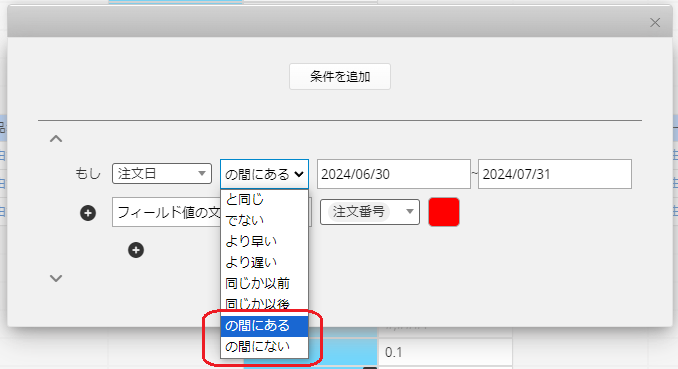
また、現在時間にも同じ条件を指定することができます。
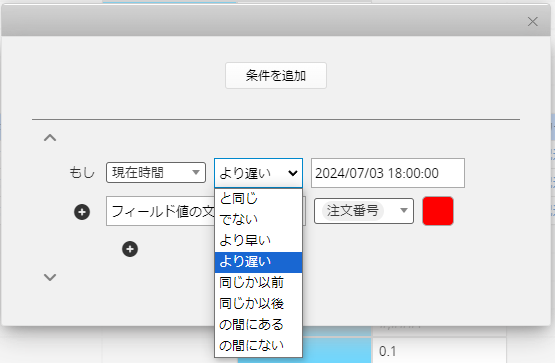
現在時刻を条件として、特定の日付・時刻・期間を設定することも可能です。
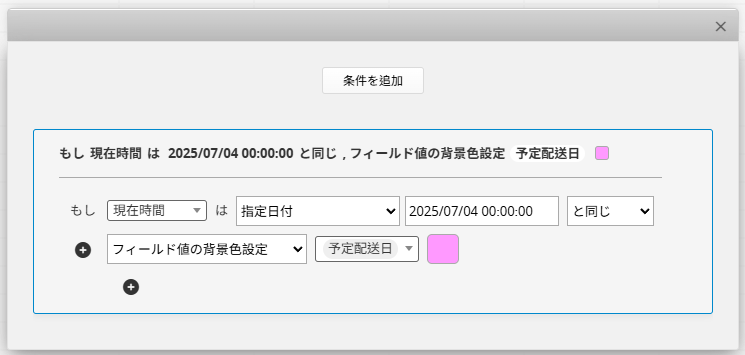
さらに、毎日特定の時刻を条件として指定することもできます。
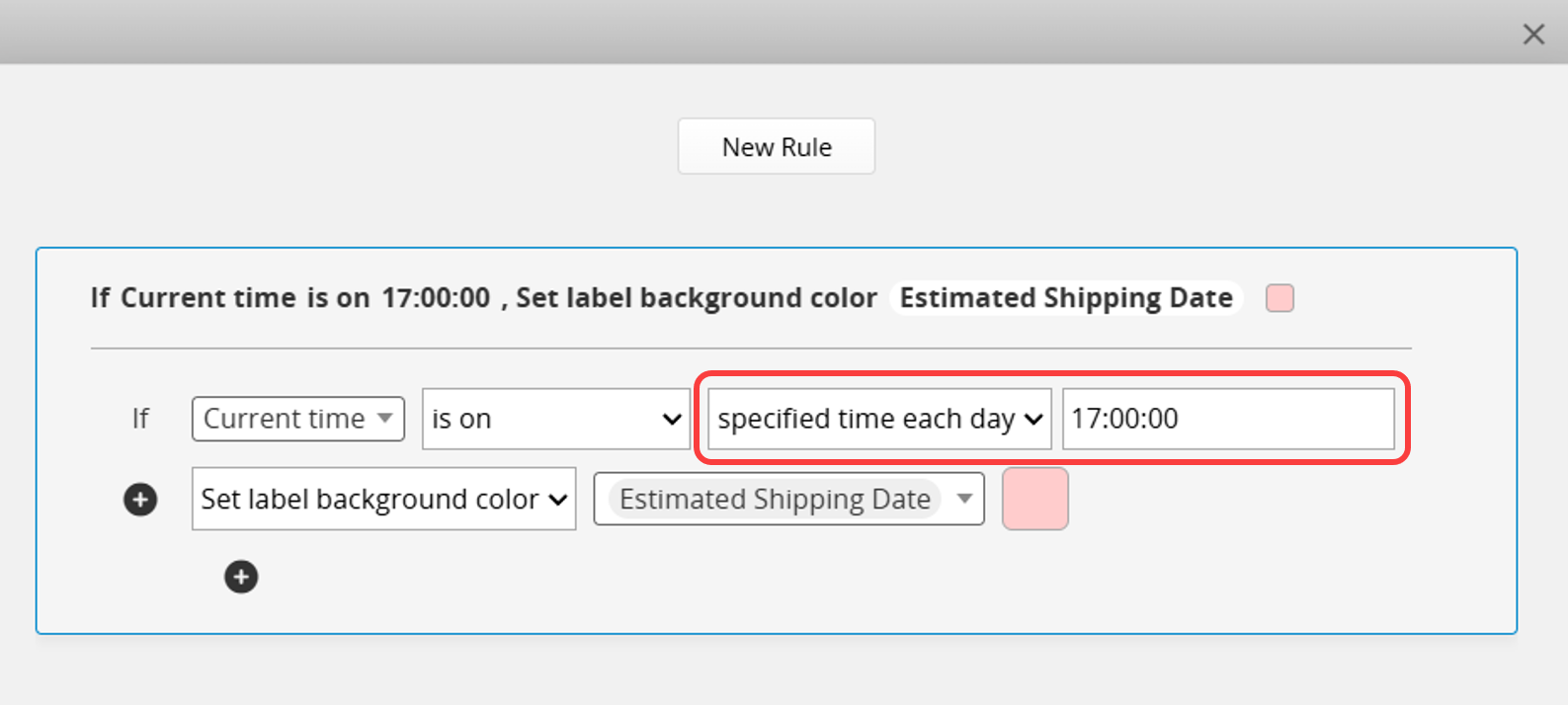
条件フィールドとしてユーザーフィールドを選択すると、特定のユーザーまたはグループを条件として指定することができます。
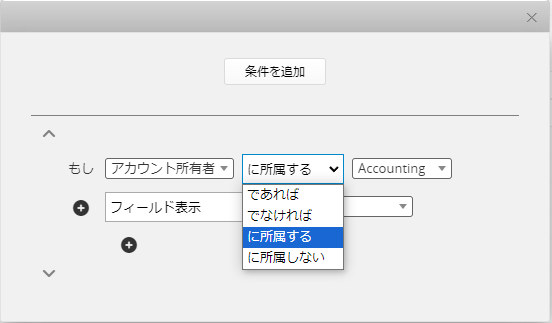
また、ログインユーザーに対して特定のユーザーまたはグループの条件を指定することもできます。
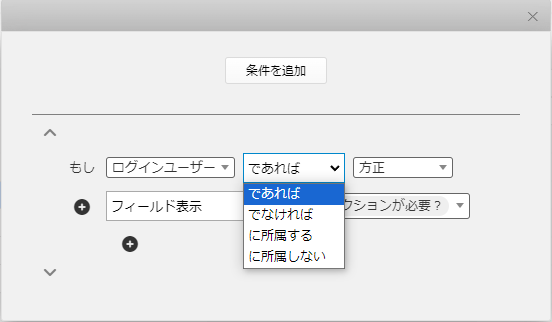
1. 条件のセットに複数の基準を含める場合、それらを関連付ける方法として「AND」または「OR」のどちらか一方のみを使用できます。両方を組み合わせることはできません。
2. 他のフィールド値の比較はサポートされていません。
上記の要件がある場合は、新しい自由入力フィールドを作成し、条件式数式を使用して値を判定し、その結果に基づいて条件式形式を設定することを推奨します。
例えば、「実際の金額」が「見積金額」を超えた行の背景色を赤に設定したい場合は、次のようにします:
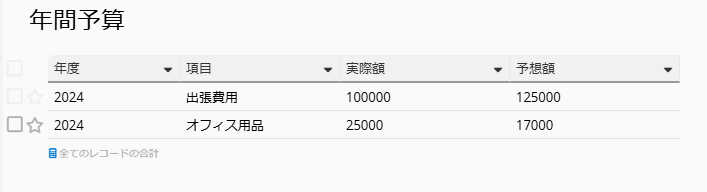
まず、新しいフィールドを追加し、条件式数式を適用してレコードが基準を満たしているかを判定します。
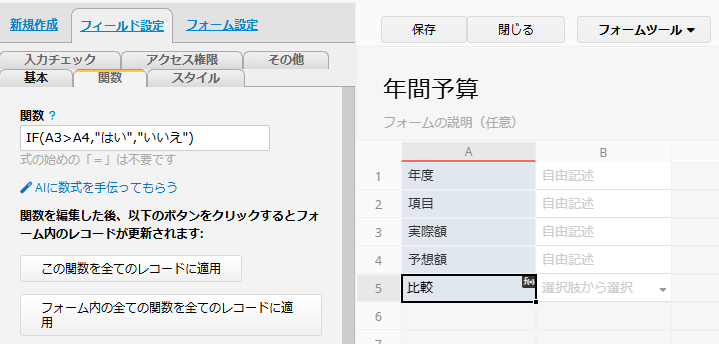
次に、数式の結果(「はい」、「いいえ」など)に基づいて条件式形式を設定します。
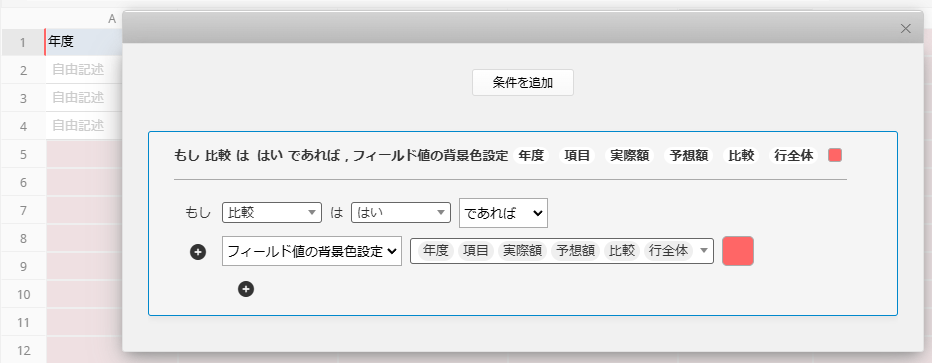
条件式形式を設定する際、新しく追加したルールはリストの一番上に表示されます。システムは上から順にルールを実行し、最後に適用されたルールの結果が表示に反映されます。
そのため、同じフィールドに対して矛盾する複数のルールを設定すると、最終的な表示結果が意図しない動作になることがあります。
例えば、以下のような支払い記録がある場合:
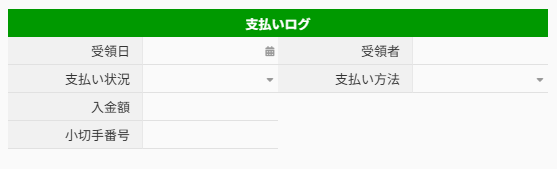
次のルールを設定したいとします。
1.「支払い方法」が「現金」の場合、「入金額」フィールドを表示する。
2.「支払い方法」が「振込」の場合、「入金額」フィールドを表示する。
3.「支払い方法」が「小切手」の場合、「小切手番号」フィールドを表示する。
多くのユーザーは下記のように条件式形式を設定します:
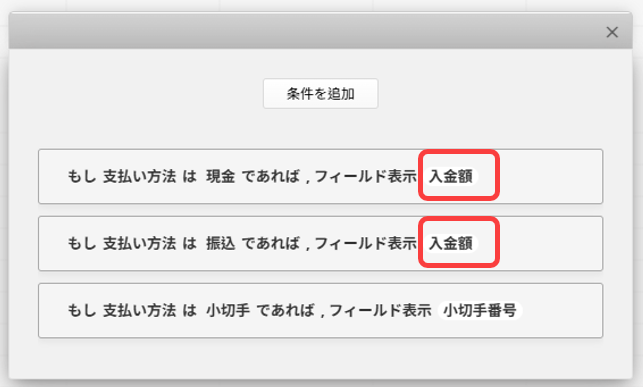
この設定では、「入金額」フィールドが複数のルールに含まれており、正しく表示されない場合があります。
たとえば、支払い方法が「現金」の場合、本来表示されるはずの「入金額」フィールドが正しく表示されないことがあります。
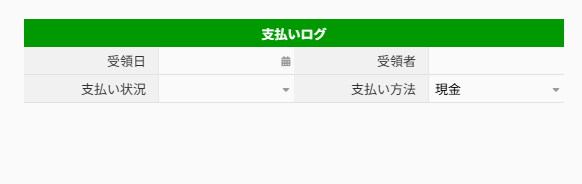
この場合、「入金額」フィールドが複数のルールに含まれており、期待通りに表示されないことがあります。
たとえば、支払い方法を「現金」に設定した場合、以下の動作になります。
1. 最初のルールに一致し、「入金額」を表示。
2. 次のルールに一致せず、「入金額」を非表示にする。
3. 最後のルールに一致せず、「小切手番号」を非表示にする。
結果として、最終的に「入金額」が非表示になってしまいます。
この問題を解決するには、同じフィールドに対する条件は一つのルールにまとめるのがポイントです。
たとえば、支払い方法が「現金」または「振込」のいずれかの場合に「入金額」フィールドを表示したい場合は、次のように設定してください。
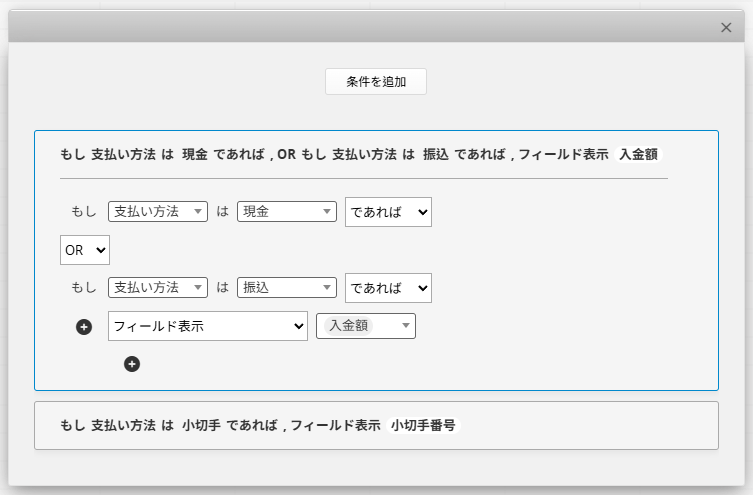
これで、条件式形式は期待通りに動作するようになります。
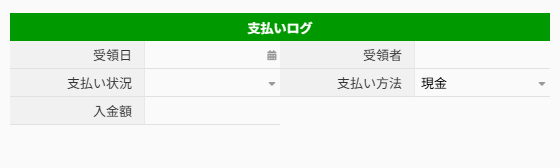
1. フォームページとリストページの条件式形式は別々に設定する必要があります。
2. フィールド属性と条件式形式の重複を避ける。
(a) フィールドが必須または非表示に設定されている場合、条件式形式設定で同じフィールドを必須または非表示/表示に選択することはできません。
(b) 条件式形式により、特定の条件下でフィールドが必須または非表示に指定された後に、手動でフィールドを「必須」または「非表示」に設定すると、条件式形式の設定が上書きされ、設定が自動的に削除されます。
(c) フィールドが閲覧のみに設定されている場合、条件式形式設定はフィールド属性設定よりも優先されます条件式形式設定を保持し、フィールド属性を削除することを推奨します。
例えば 条件式形式を適用して、見積シートの「状態」フィールドが「完了」となっているときに「総額」フィールドを「閲覧のみ」にする。「総額」フィールドを「閲覧のみ」に設定しても、「状態」フィールドが「完了」でない場合は修正可能です。総額フィールドの閲覧のみ属性は、状態フィールドが「完了」とマークされている場合にのみ適用されます。
3. 条件式形式でフィールドが非表示になっている場合、そのフィールドに対する必須や入力チェックは、システム側で無視されます。この仕組みを利用することで、条件付きの「必須」や「入力チェック」を実現でき、より柔軟なシート設計が可能になります。
 貴重なご意見をありがとうございます!
貴重なご意見をありがとうございます!